2023 年のウォーターマークなしの無料ビデオ編集ソフトウェア トップ 7
今では、Facebook、Twitter、TikTok、YouTube、Vimeo など、ビデオを共有するための多くのソーシャル アプリやビデオ共有プラットフォームを利用できます。一方、ビデオ編集に役立つ多くの無料ビデオ編集アプリを含む、多数のビデオエディタが市場で提供されています。
きっと、ビデオ制作を始めるには無料のビデオ編集ソフトウェアを好むでしょう。無料のビデオエディターの基本的な編集機能に簡単にアクセスできます。質問は、それは何ですか? 最高の無料ビデオ編集ソフトウェア?
無料および有料を含むウェブ上の 50 以上のビデオ編集アプリをテストし、最高の無料ビデオ編集ソフトウェアのリストをまとめました。 Windows PC、Mac、iPhone、iPad、Android 携帯電話、オンライン用の 7 つの優れたビデオ エディターを無料で入手できます。
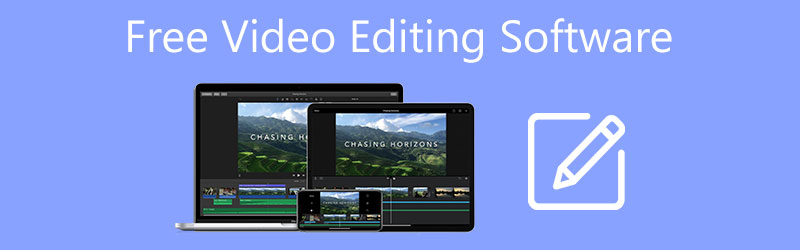
- ガイドリスト
- パート 1. 最高の無料ビデオ編集ソフトウェア
- パート 2. iPhone、iPad、Mac 用の無料ビデオ編集ソフトウェア
- パート 3. ウォーターマークなしのオンライン無料ビデオ編集ソフトウェア
- パート 4. Android および iOS 用の無料ビデオ編集アプリ
- パート 5. 無料ビデオ編集ソフトウェアに関するよくある質問
パート 1. Windows 10/11/8/7 PC および Mac 用の最高の無料ビデオ編集ソフトウェア
ビデオは常に希望どおりに出力されるわけではないため、ビデオをキャプチャまたはダウンロードした後に編集することが非常に必要です。コンピュータでビデオを編集したい場合は、すべての機能を備えたビデオ編集ソフトウェアを試してみてください。 究極のビデオコンバーター.
Video Converter Ultimate には、カット、クロップ、回転、結合、画像とサウンド効果の調整、フィルターと 3D 効果の適用、ビデオ品質の向上、コラージュビデオの作成、MV の作成、追加/削除などの一般的に使用される編集機能がすべて装備されています。透かし、ビデオ ファイル サイズの圧縮、字幕またはオーディオ トラックの追加、ビデオ速度の変更、ビデオの反転など。簡潔なインターフェイスにより、これらすべての機能に簡単にアクセスして使用できます。
上の Windows または Mac のダウンロード ボタンをクリックするだけで、ビデオ編集ソフトウェアを無料でダウンロードできます。開くと、次の場所に移動します。 コンバータ デフォルトで機能します。ビデオを編集するには、 プラス アイコンまたは 追加ファイル ファイルをロードします。すべての一般的な 8K/5K/4K、1080p/720p HD、および MP4、MKV、MOV、FLV、AVI などの通常の SD ビデオ形式がサポートされています。

ビデオのファイル名、形式、サイズ、再生時間、解像度など、追加したビデオに関するいくつかの基本情報を確認できます。ビデオの下で 3 つのオプションが提供されます。 編集, カット、 そして ビデオを強化する.
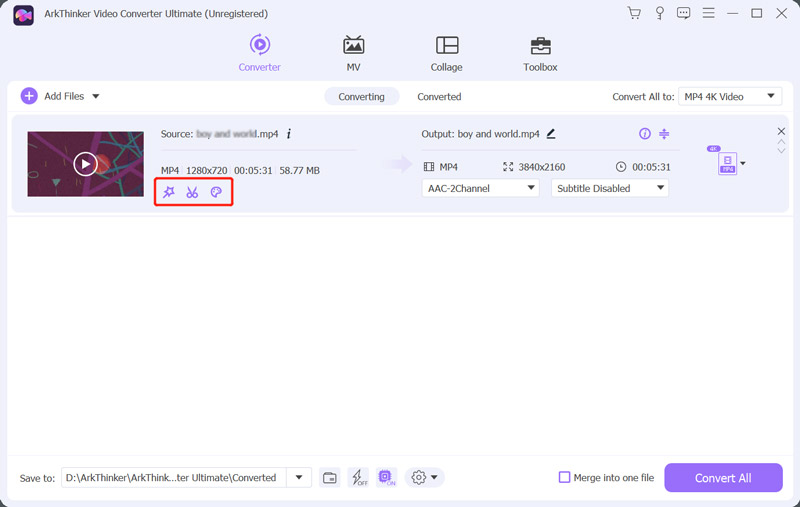
クリックしてください 編集 アイコンをクリックすると、さらに多くのビデオ編集機能にアクセスできます。これらを自由に使用してビデオを編集したり、必要に応じて画像やサウンド効果をカスタマイズしたりできます。
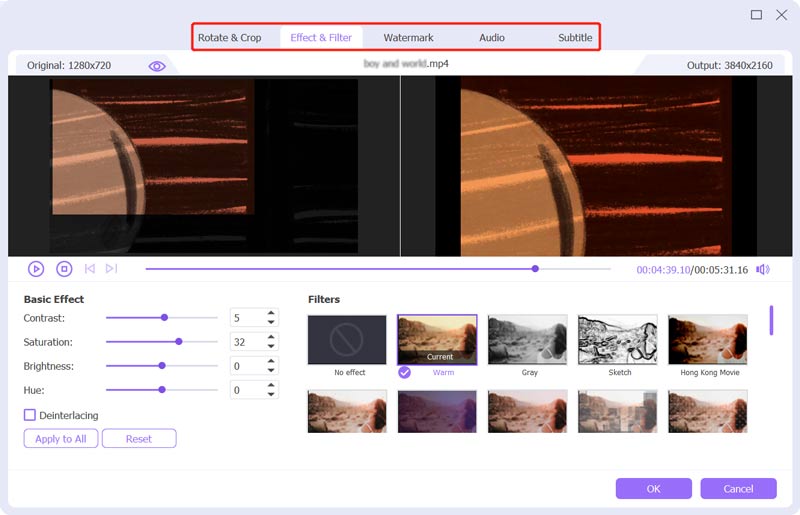
その他のビデオおよびオーディオ編集ツールについては、次のサイトにアクセスしてください。 ツールボックス。ご覧のとおり、ビデオ トリマー、ビデオ マージャー、3D メーカー、GIF メーカー、ビデオ ウォーターマーク、ビデオ エンハンサー、ビデオ リバースなどを提供します。

Video Converter Ultimate は、あらゆる機能を備えたビデオ エディターであるだけでなく、さまざまなニーズに合わせてビデオおよびオーディオ形式を変換することもできます。のドロップダウン リストから、 すべてを次のように変換、多くの形式にアクセスできます。

Video Converter Ultimate は完全に無料のビデオ編集ソフトウェアではないことに注意してください。その中の各ビデオエディタを使用して、ウォーターマークなしで 5 つのファイルを編集できます。その後、有料版にアップグレードする必要があります。
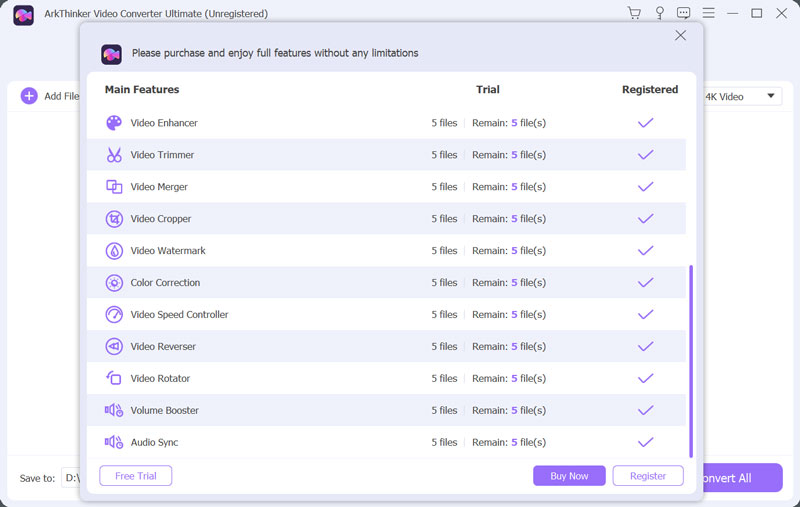
パート 2. iPhone、iPad、Mac 用の公式無料ビデオ編集ソフトウェア
iムービー は、Mac、iPhone、iPad、iPod touch などの Apple 製品に最適な無料ビデオ編集ソフトウェアであることは間違いありません。デフォルトの公式 Apple ビデオエディターとして、以下を含むすべての基本的な編集機能が搭載されています。 トリム、トリミング、回転、結合、効果の調整などを行います。他のサードパーティの無料ビデオ編集アプリと比較して、iMovie はより安定した編集エクスペリエンスを提供します。
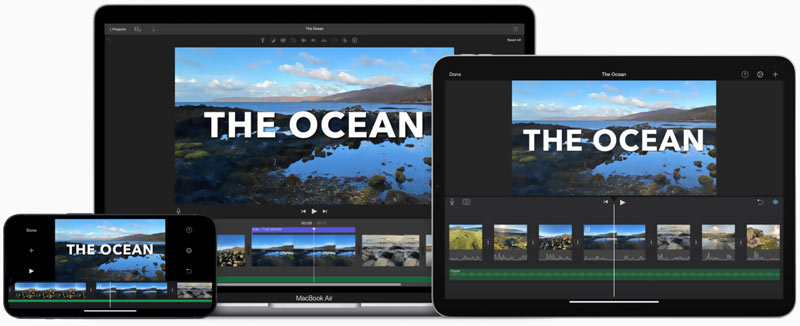
iMovie は 4K 解像度をサポートしており、映画品質のフィルムを簡単に作成できます。さらに、スタジオ品質のタイトル アニメーション、さまざまなビデオ フィルター、内蔵オーディオ トラック、サウンド エフェクト、ナレーション録音を多数備えており、プロ並みのビデオを作成できます。動画の再生速度も自由に変更できます。さまざまな目的に応じてビデオを早送りまたは遅くすることができます。
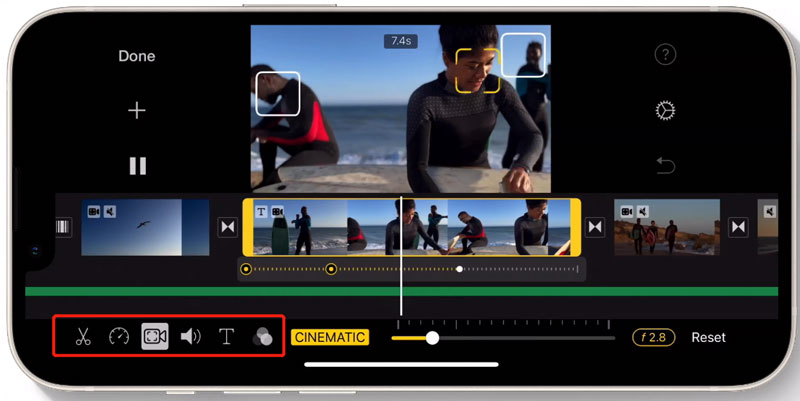
iMovie は MP4、MOV、および M4V のビデオのみを編集できます。ただし、すべての MP4、MOV、M4V ファイルが iMovie でサポートされているわけではないことを知っておく必要があります。したがって、比較的言えば、この無料ビデオ編集ソフトウェアはフォーマットのサポートが不十分です。 Apple製品のみと互換性があります。 Windows PCやAndroid端末ではご利用いただけません。
パート 3. ウォーターマークのない無料のオンラインビデオ編集ソフトウェア
Web ブラウザ上でビデオを直接編集できるオンライン ビデオ エディタが多数インターネット上で提供されていることにお気付きかもしれません。ただし、それらのほとんどは、 編集したビデオに透かしを追加する。ウォーターマークのない無料のビデオ編集ソフトウェアをお好みの場合は、以下の 3 つのオンライン ツールを試してみてください。
アドビエクスプレス
アドビエクスプレス は、主にコンピューターの Web ブラウザー、または専用アプリを介して Android/iOS デバイスで動作するように設計された人気のビデオ編集サービスです。無料のオンライン ビデオ エディターとして機能し、何千ものテンプレートを使用してデザインを作成できます。これらのストーリー テンプレートを使用すると、あらゆる種類のビデオやスライドショーを簡単に作成できます。 MP4、MOV、MPEG、Windows Media ビデオ形式など、最も一般的に使用されるビデオ形式がサポートされています。
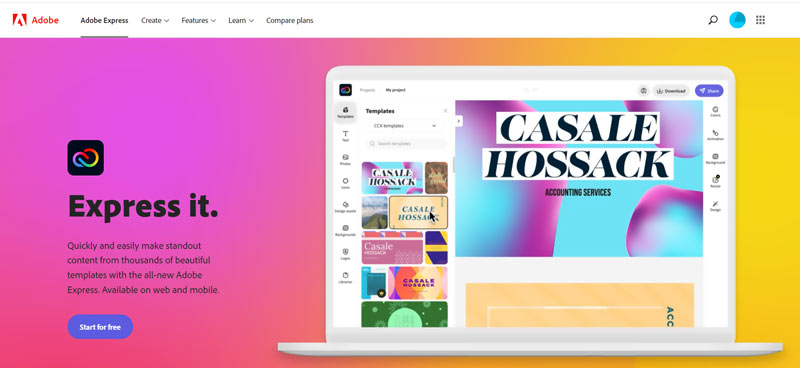
この無料のオンラインビデオ編集ソフトウェアを使用する場合、Google アカウント、Facebook アカウント、Apple アカウント、Adobe ID、または電子メールを使用して Adobe Creative Cloud Express にログインする必要があります。その後、テンプレートを使用するか、最初から始めるかを選択できます。ビデオをアップロードした後、この無料のオンラインビデオエディターを使用して、ビデオのトリミング、レイアウトの選択、新しいテーマの適用、ビデオのサイズ変更、BGM の追加などを行うことができます。
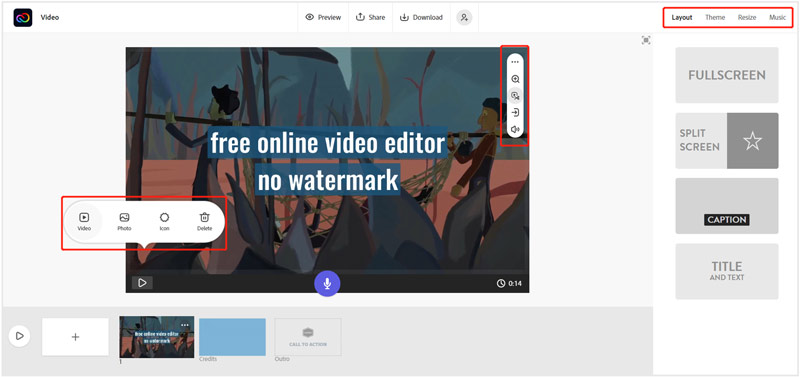
Adobe Express のすべての機能が無料であるわけではないことに注意してください。一部の高度な機能については、プレミアムを試すように案内されます。
クリップチャンプ
クリップチャンプ は、最もよく使用されている無料のオンラインビデオエディターの 1 つです。素晴らしいビデオを作成するために必要なすべての編集機能を備えて設計されています。この無料のオンライン ビデオ エディターを使用して、カット、結合、回転、クロップ、テキストとオーディオの追加、フィルターの適用、効果の調整、ビデオ再生速度の制御などを行うことができます。あらゆるサイズのビデオ クリップを Web ブラウザ上で直接編集できます。
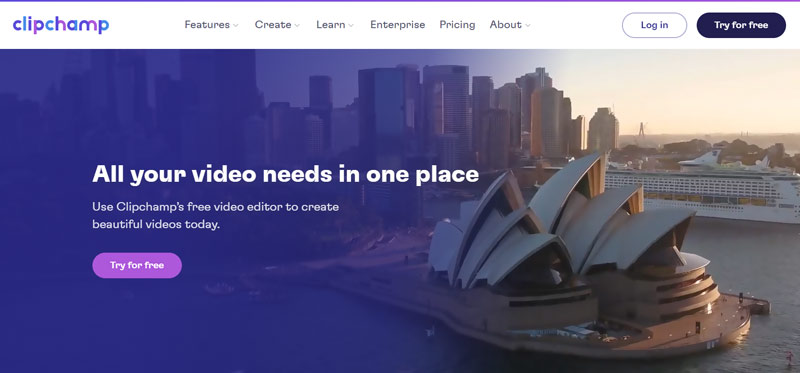
Clipchamp ビデオ エディターは、MP4、MOV、AVI、WebM、FLV、3GP、MKV、WMV、VOB、DIVX、DCM、およびその他のビデオ ファイルをサポートしています。無料のオンラインビデオ編集ソフトウェアである Clipchamp は、編集したビデオにウォーターマークを追加しません。さらに重要なのは、HD ビデオをエクスポートするためにプロまたはプレミアム バージョンを必要としないことです。無制限のクラウド ストレージまたはオーディオ ストックが必要な場合にのみ、有料バージョンへのアップグレードを選択できます。
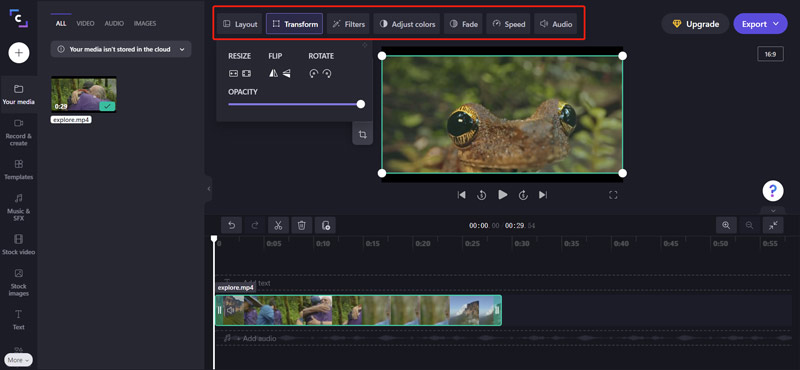
カプウィングビデオエディター
カプウィングビデオエディター は、無料でビデオを作成および編集できる強力なビデオ編集ソフトウェアです。他のオンラインエディタと比較して、Kapwing はより多くの編集機能を備えています。 MP4、MOV、AVI、3GP など、さまざまな種類のビデオをサポートしています。コンピュータ上のローカル ファイルに加えて、スタジオから直接ビデオをキャプチャしたり、ナレーションを追加したり、画像を検索したりすることができます。
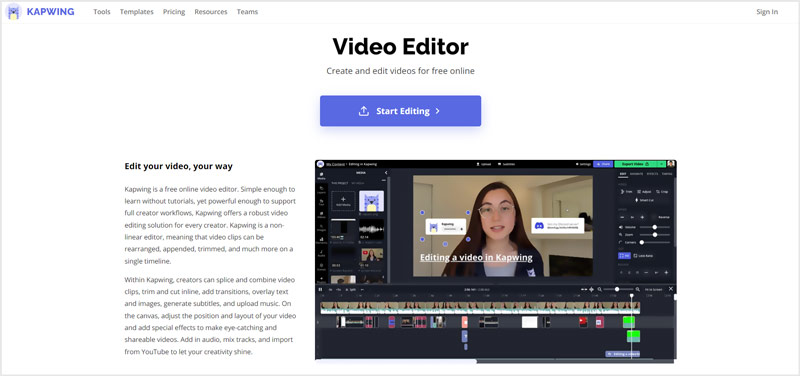
ビデオ ファイルをアップロードすると、プレビュー ウィンドウの左側と右側で、多くの便利な機能に簡単にアクセスできます。ビデオをオンラインで無料で編集するには、[編集] タブで関連する編集機能を使用します。
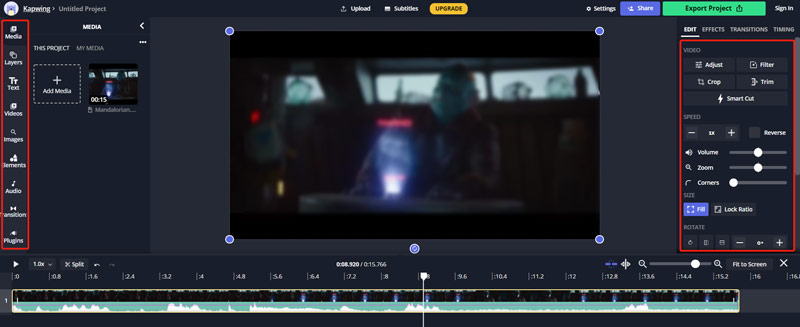
Kapwing Studio では 3 つのビデオを自由に編集できます。アカウントにサインインすると、ウォーターマークなしでビデオをオンラインで無料で編集できます。 3 つのファイルを編集した後、ウォーターマークを削除し、1080p 以上の解像度でコンテンツをエクスポートするには、Pro バージョンにアップグレードする必要があります。
パート 4. Android および iOS デバイス用の無料ビデオ編集アプリ
iPhone または iPad ユーザーは、iOS の組み込み編集機能を使用してビデオを簡単に編集できます。この内蔵の無料ビデオ エディターを使用すると、多くの基本的なビデオ編集機能にアクセスして使用できます。 Android スマートフォンでビデオを編集する場合、そのような無料のビデオ編集アプリはありません。このパートでは、Android デバイスと iOS デバイスの両方に対応する 2 つの無料ビデオ編集アプリをお勧めします。
キネマスター
キネマスター は、Android 携帯電話、iPhone、iPad 用の無料のビデオ編集アプリです。 Google Play ストアまたは App Store にアクセスして、モバイルデバイスに無料でインストールできます。プロ品質のビデオを作成するための既製のプロジェクトと多くの便利な機能が搭載されています。また、映像をキャプチャして編集する簡単な方法も提供します。
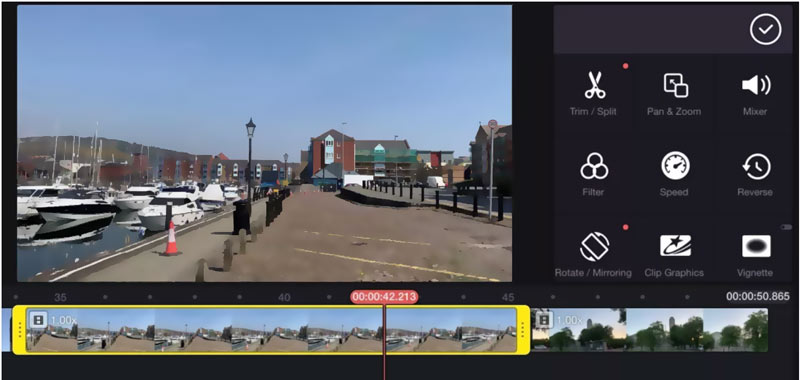
トリム、分割、クロップ、マージ、エフェクト、音楽、ステッカーなどを含む、頻繁に使用される多くの編集機能がサポートされています。ビデオ編集に加えて、ビデオをバックアップして共有する効果的な方法も提供します。最大 4K 60 fps の高解像度ビデオを編集してエクスポートできます。
キャップカット
キャップカット も、iOS と Android デバイスの両方で人気のある無料ビデオ編集アプリです。 TikTokビデオを作成および編集するためのデフォルトのビデオエディタです。カット、クロップ、回転、ビデオ速度の変更、オーディオの追加、フィルターの適用、エフェクト、反転など、一般的に使用されるすべての編集オプションを提供します。ビデオを作成するために、多くの高度なフィルター、完璧な美容効果、魔法の効果を集めます。さらに、BGM として設定できる膨大な音楽ライブラリと独占的な著作権曲を収集します。
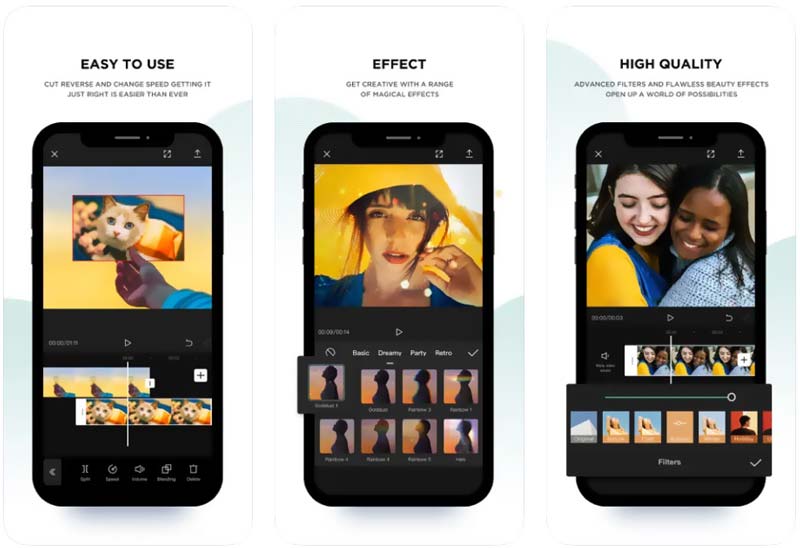
無料のビデオ編集アプリである CapCut は、出力ビデオにウォーターマークを挿入しません。アプリ内購入は提供しません。したがって、さらなる機能制限について心配する必要はありません。
パート 5. 無料ビデオ編集ソフトウェアに関するよくある質問
1. Windows 10 に最適な無料ビデオ編集ソフトウェアは何ですか?
Windows 10 PC でビデオを編集する必要がある場合は、Microsoft フォト アプリのいくつかの編集機能を使用してみることができます。写真でビデオを開いた後、ツールバーの [編集と作成] をクリックして、さまざまなビデオ編集ツールを表示できます。
2. YouTuberによく使われる動画編集ソフトは何ですか?
YouTuber は、iMovie、Lightworks、Final Cut Pro X などの、シンプルで効果的、そして手頃な価格のビデオ編集アプリを使用する傾向があります。また、Adobe Premiere Pro CC、Adobe After Effects、CyberLink PhotoDirector、その他のプロフェッショナルなエディターも表示されます。
3. Android スマートフォンでビデオを無料で直接編集できますか?
上で述べたように、Android システムにはビデオ エディターが組み込まれていません。したがって、サードパーティのアプリがなければ、Android スマートフォンでビデオを編集することはできません。 Google フォト アプリに動画を保存すると、アプリ内のさまざまな編集ツールを使用して無料で動画を編集できます。
結論
さまざまなビデオ編集や作成の目的には、優れたビデオエディターが必要です。この記事では、最高の無料動画編集アプリ 7 つを紹介します。主な機能を確認し、好みのものを選択して無料でビデオを編集できます。
この投稿についてどう思いますか?クリックしてこの投稿を評価してください。
素晴らしい
評価: 4.8 / 5 (に基づく) 128 投票)
関連記事
- ビデオを編集する
- Windows/Mac/iPhone/Android のビデオ編集アプリケーション トップ 16
- 品質を損なうことなくビデオの色を編集するための実用的なチュートリアル
- コンピュータまたはモバイルデバイス上のビデオを明るくする実用的な方法
- Windows 11/10/8/7用の有料および無料ビデオ編集ソフトウェアトップ8
- Macコンピュータ/ラップトップ用の有料および無料のビデオ編集ソフトウェアトップ8
- 無料のビデオ編集ソフトウェア – 7 つの最高の無料ビデオ編集アプリ
- Macコンピュータ/ラップトップ用の有料および無料のビデオ編集ソフトウェアトップ8
- 無料のビデオ編集ソフトウェア – 7 つの最高の無料ビデオ編集アプリ
- 100% 品質を損なうことなく MP4 ビデオ ファイル サイズを圧縮する実用的な方法
- Windows/Mac で見逃せない 2D から 3D ビデオ メーカー トップ 5



